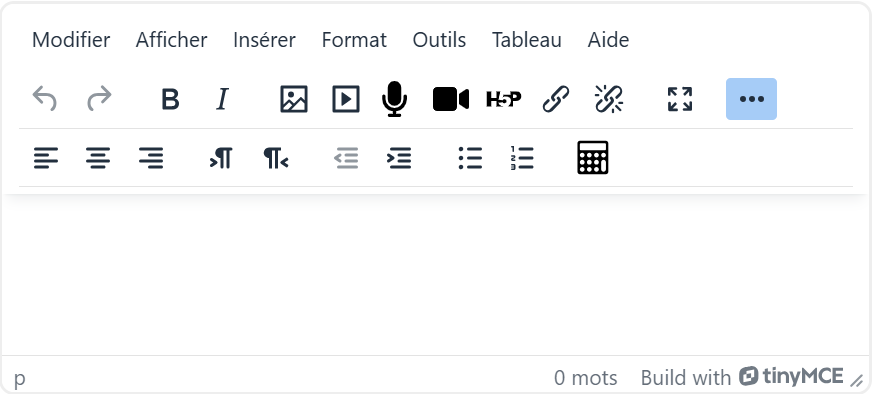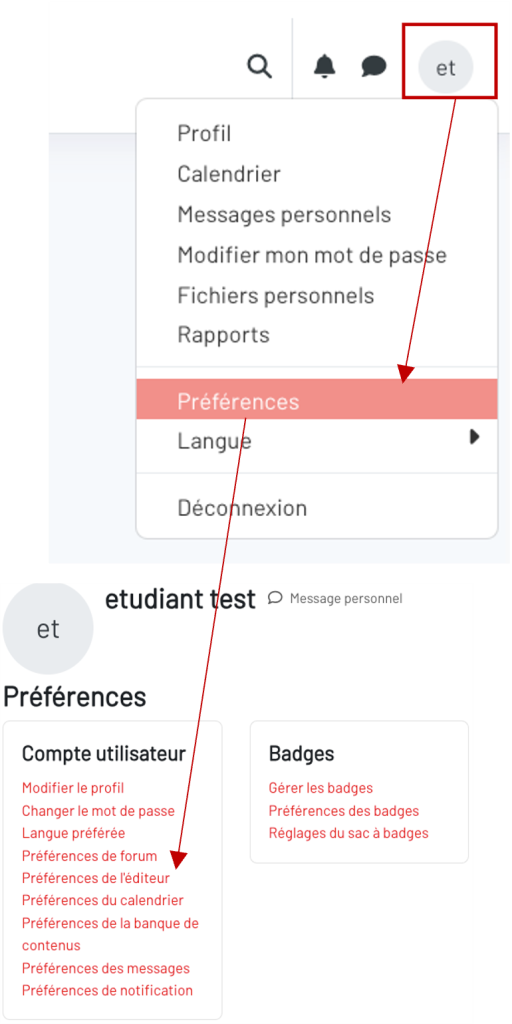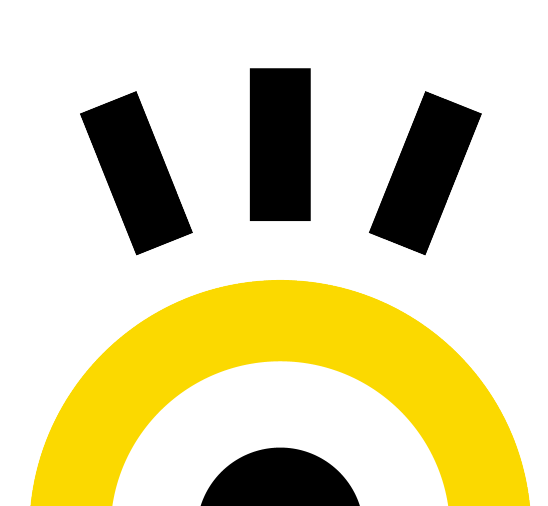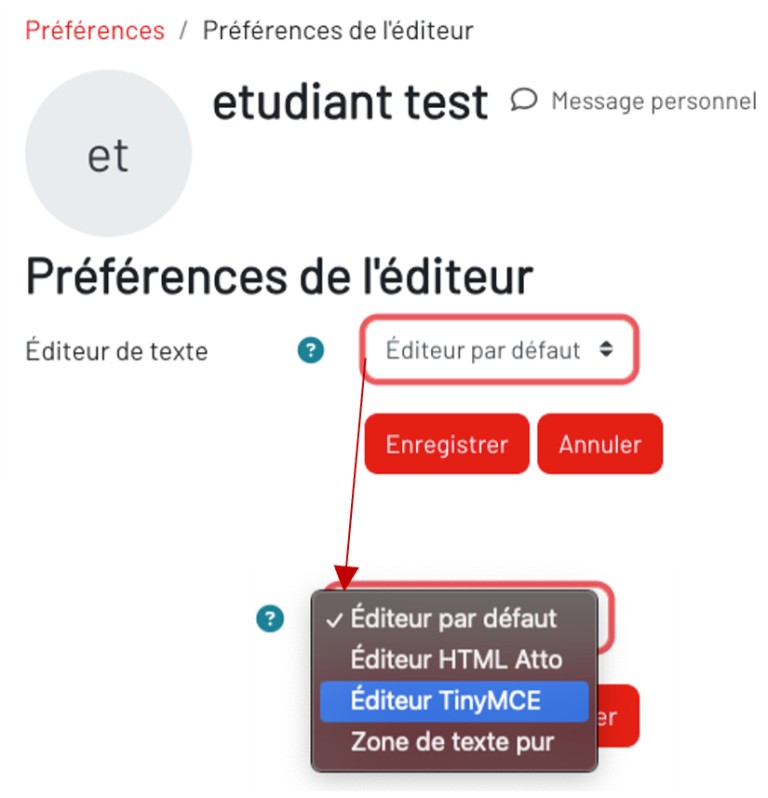Sur votre plateforme de formation, vous disposez de deux éditeurs de texte, afin de vous permettre d’ajouter des contenus personnalisés (médias, couleurs, styles, html, … ). Lorsque qu’un champ de contenu est disponible pour un cours, une section, ou une activité, l’éditeur de texte est utilisé.
Présentation des éditeurs de texte disponibles #
Plus installé par défaut sur la version 5.0 ⚠️)
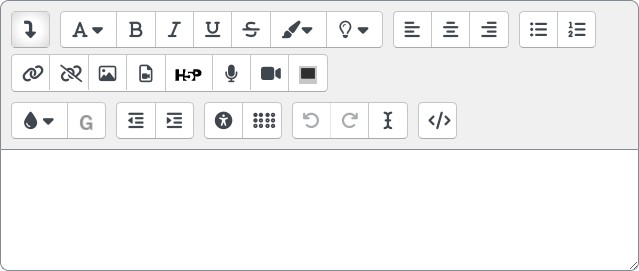
Atto se distingue par son interface utilisateur intuitive et épurée, idéale pour les nouveaux utilisateurs ou ceux qui privilégient la simplicité. Il se concentre également sur l’accessibilité, garantissant une expérience inclusive.
Le choix entre Atto et TinyMCE, dépend des besoins spécifiques de l’utilisateur mais aussi de ses préférences. N’hésitez pas à tester les deux éditeurs afin de trouver celui qui vous correspond le mieux.
Choix de l’éditeur pour votre compte #
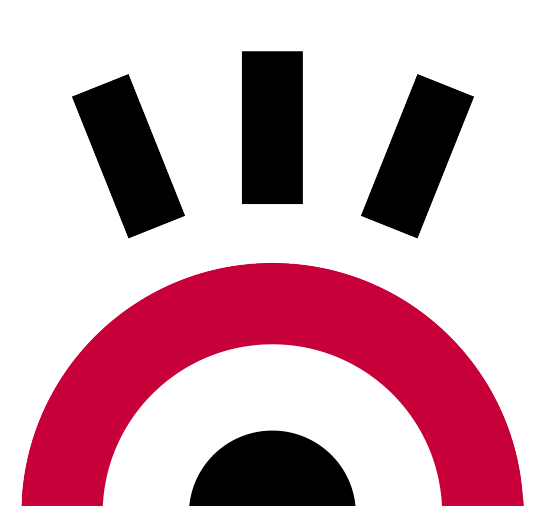
Attention :
Si l’option « Zone de texte pur » est sélectionnée, alors aucun éditeur de texte ne sera disponible dans les zones où le contenu est éditable.
Apprendre à utiliser Atto et TinyMCE #
Deux tutoriels dédiés à chacun des éditeurs de texte sont disponibles en cliquant sur les liens suivants :